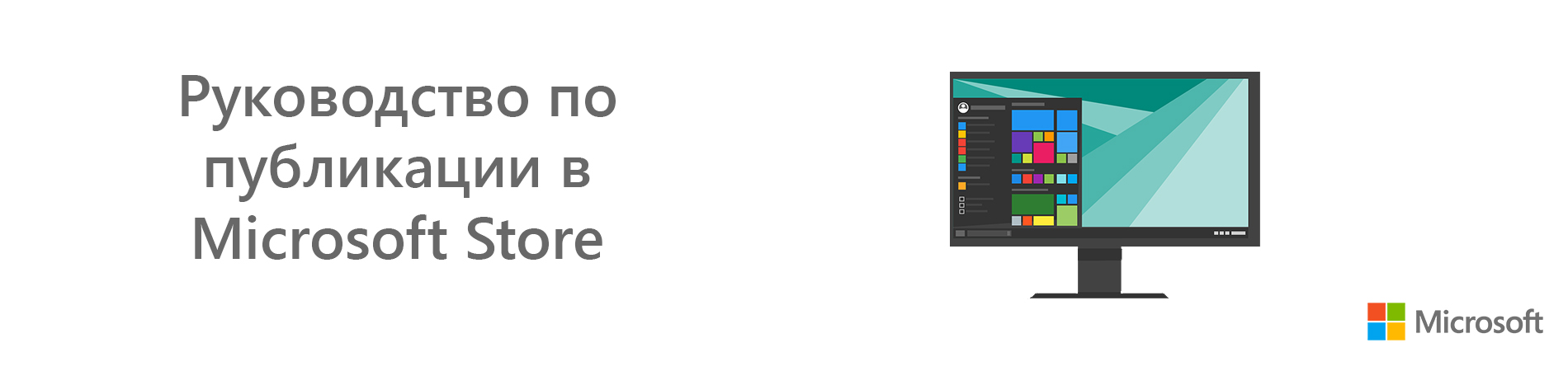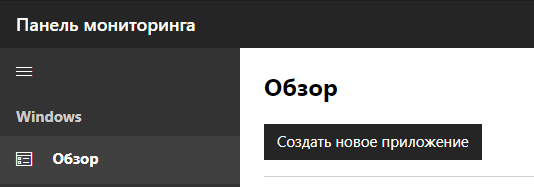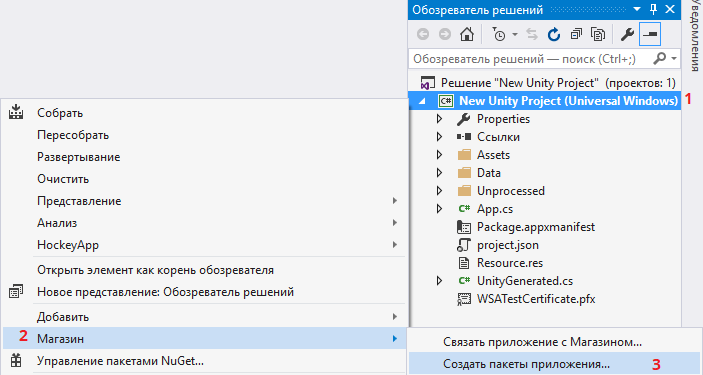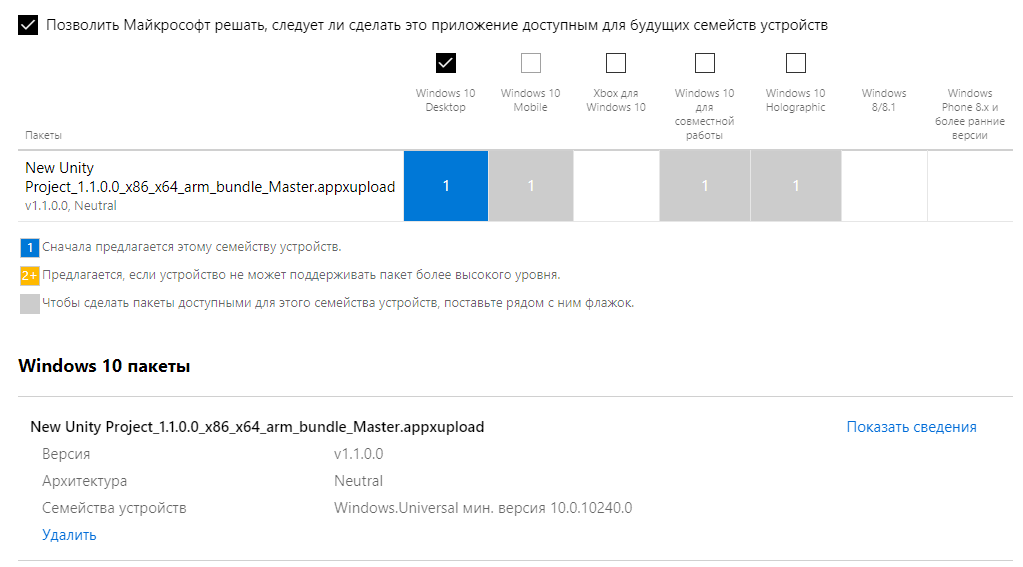Распространение приложений с помощью частного магазина Distribute apps using your private store
Область применения Applies to
- Windows 10 Windows10
- Windows 10 Mobile Windows10 Mobile
Частный магазин – это функция в Microsoft Store для бизнеса и образования, которая становится доступна для организаций при регистрации. The private store is a feature in Microsoft Store for Business and Education that organizations receive during the signup process. Когда администраторы добавляют приложения в частный магазин, все сотрудники организации могут просмотреть и загрузить их. When admins add apps to the private store, all employees in the organization can view and download the apps. Личное хранилище доступно в виде вкладки в приложении Microsoft Store и обычно названа для вашей компании или организации. Your private store is available as a tab in Microsoft Store app, and is usually named for your company or organization. Добавлять в частный магазин можно только приложения с сетевыми лицензиями. Only apps with online licenses can be added to the private store.
Вы можете сделать приложение доступным в частном магазине при покупке приложения или позже, из инвентарного списка. You can make an app available in your private store when you acquire the app, or you can do it later from your inventory. После добавления приложения в частный магазин сотрудники могут запросить и установить его. Once the app is in your private store, employees can claim and install the app.
Приобретение приложения и его добавление в частный магазин To acquire an app and make it available in your private store
Щелкните приложение, выберите тип лицензии и нажмите кнопку Получить приложение, чтобы приобрести приложение для своей организации. Click an app, choose the license type, and then click Get the app to acquire the app for your organization.
Microsoft Store добавляет приложение к продуктам и службам. Microsoft Store adds the app to Products and services. Выберите пункты Управление и Приложения и программное обеспечение, чтобы открыть параметры распространения приложений. Click Manage, Apps & software for app distribution options.
Предоставление доступа к приложению из раздела Приложения и программное обеспечение в вашем частном магазине To make an app in Apps & software available in your private store
Щелкните Управление, а затем выберите товары и услуги. Click Manage, and then choose Products and services.
Щелкните приложение, чтобы открыть параметры приложения, а затем выберите доступность частного магазина. Click on the application to open the application settings, then select Private store availability.
Выберите » все «, чтобы сделать приложение доступным для всех пользователей в вашей организации. Select Everyone to make application available for all people in your organization.
Если вы работаете с новым бизнес-приложением, вы должны дождаться, когда приложение будет доступно в продуктах & служб , прежде чем добавлять его в личное хранилище. If you are working with a new Line-of-Business (LOB) app, you have to wait for the app to be available in Products & services before adding it to your private store. Подробнее: Работа с бизнес-приложениями. For more information, see Working with line-of-business apps.
Доступность частного магазина Private store availability
Группы безопасности можно использовать для определения того, какие пользователи могут устанавливать приложение из частного магазина. You can use security groups to scope which users can install an app from your private store. Дополнительные сведения можно найти в разделе доступность частного магазина. For more information, see Private store availability.
Выполнив указанные ниже действия, сотрудники могут запрашивать приложения, которые администраторы добавили в частный магазин. Employees can claim apps that admins added to the private store by doing the following.
Запрос приложения из частного магазина To claim an app from the private store
- Войдите на компьютер с учетными данными Azure Active Directory (AD) и запустите приложение Microsoft Store. Sign in to your computer with your Azure Active Directory (AD) credentials, and start Microsoft Store app.
- Откройте вкладку частного магазина. Click the private store tab.
- Выберите приложение для установки и нажмите кнопку Установить. Click the app you want to install, and then click Install.
Супер-полное руководство по публикации в Microsoft Store
Привет, хабр! У меня часто случаются подобные ситуации: занимаюсь чем-нибудь сложным и в какой-то момент вылезает ошибка. Начинаю искать проблему в, соответственно, замороченных вещах, часто делая то, что не надо. И так проблемы нарастают. А в конце оказывается, что неполадка была в чем-то простейшем, например, программу запускать нужно было от имени администратора. Я один такой? В любом случае, ниже мы делимся супер-полным руководством по публикации приложения в Microsoft Store на примере игры. Заглядывайте под кат, чтобы сохранять свое время!
Передаю слово автору.
Вступление
Однажды мне пришла идея создать мини-игру. Без претензий на «ААА и чтобы графика как в реальной жизни». Мне, вдохновлённому минимализмом и low-poly, а также сложностью прохождения как у старых игр, хотелось создать небольшую игру. В итоге получилась игра, в которой необходимо быстро принимать решения, а все окружение работает против игрока — скорость, расстановка камер и местность. Как вы уже, наверное, поняли — помимо самой разработки пришлось столкнуться и с другими сложностями — например, выбирать и площадку для размещения игры. Попробую описать, как я пришел к выбору Microsoft Store.
Так как своей целевой платформой я выбрал ПК, а первую игру решил сделать полностью бесплатной (и вообще решил не извлекать с нее прибыль), то для размещения мне нужна была площадка с наилучшим соотношением следующих параметров: цена+удобство+аудитория+доступность. Если не вдаваться в детали, я сверил с этой характеристикой десяток площадок (как известные всем, так и не очень), а также рассмотрел несколько инди-издателей (которые занимались распространением таких мини-игр как моя, а не более крупных инди-проектов), после чего пришел к выводу, что Microsoft Store подходит для меня больше всего.
Цена регистрации в 626 рублей (Для индивидуальных разработчиков. Компаниям нужно заплатить 3000 р. Кстати, насколько я знаю, у MS и сейчас есть бесплатные способы получения прав разработчика — например, студенты могут получить аккаунт разработчика бесплатно) и большая аудитория (Microsoft Store идет «из коробки», начиная с Windows 8 и, судя по различным данным, сервис не обделен популярностью, так что стереотипы можно забыть) очень привлекательны. Особенно для новичка. Насчет удобства — субъективно, но меня все устраивает.
Перейдем к делу — данная статья будет интересна тем, кто хочет выпустить свою игру в Microsoft Store или просто посмотреть, «как это делается». В данной статье я постараюсь подробно, шаг за шагом, осветить руководство по публикации, а также заострить внимание на моментах, с которыми нужно быть очень внимательными, поскольку чаще всего здесь и происходят ошибки.
Инструменты, материалы и прочее:
Начало работы
Этап 0. Основные моменты перед началом процесса публикации.
1. Определитесь с названием проекта и зарезервируйте его (если не зарезервировали ранее).
Для резервирования имени продукта необходимо перейти в информационную панель центра разработки. Вы автоматически должны попасть на страницу «Обзор». Если по каким-то причинам этого не произошло, то вам следует воспользоваться боковым меню.
На странице «Обзор» необходимо нажать на кнопку «Создать новое приложение».
После этого вам будет предложено ввести имя приложения, а также проверить его доступность и произвести резервирование.
В случае удачной проверки вы увидите зеленую галочку:
Но если имя недоступно (например, зарезервировано кем-то), то при проверке или попытке резервирования вы увидите следующее:
Если же резервирование у вас пройдет успешно, то вас перекинет на страницу обзора приложения:
2. Заполните информацию о сборке и игре. Для этого необходимо перейти в File -> Build Settings.
В открывшемся окне необходимо добавить сцены для сборки (для этого воспользуйтесь Add Open Scenes либо просто перетащите их мышкой из Assets в окно Scenes In Build), затем сменить платформу на Windows Store (выберете Windows Store в списке Platform, после чего нажмите Switch Platform), просмотреть параметры сборки — SDK, Target device, UWP Build Type и пр., после чего, либо оставить как есть, либо изменить их при необходимости. Когда вы с этим закончите, нажмите кнопку Player Settings.
Дальше откроется Player Settings, в котором нужно заполнить информацию о компании и игре.
На момент написания статьи существовали ограничения по весу иконок в 204800 байт. Так что если ваши иконки превышают данный размер, то во время создания пакетов приложения в Visual Studio ожидайте чего-то такого:
Когда закончите с Player Settings, возвращайтесь к окну сборки (File -> Build Settings) и смело нажимайте Build, выбирайте папку для билда и ждите окончания сборки.
Этап 1. Сборка и сертификация в Visual Studio
После того, как вы собрали проект в Unity, у вас должно появиться в папке билда что-то вроде этого:
Теперь вам необходимо открыть файл с расширением .sln (также известный как Microsoft Visual Studio Solution) в Visual Studio.
После того как файл будет открыт, вам следует обратить внимание на «Конфигурация решения» и «Обозреватель решений».
В конфигурации вы должны поставить Master:
А в обозревателе следует воспроизвести следующий порядок действий: ПКМ на (в моем случае) New Unity Project (Universal Windows) -> Магазин -> Создать пакеты приложения:
Либо: Проект -> Магазин -> Создать пакеты приложения:
После чего должно появиться следующее окно:
В нем нужно оставить все как есть (т.е. нажать на «Да») и перейти дальше, нажав «Далее».
После этого вам будет предложено выбрать или зарезервировать имя приложения. Если оно у вас уже зарезервировано, то выберите его и нажмите «Далее»:
Если же нет, то просто введите имя в соответствующее окно и нажмите «Зарезервировать»:
После этого список автоматически обновится, и вы увидите там имя своего приложения.
Дальше вам будет предложен выбор настроек. Главное, убедитесь еще раз, что у каждой конфигурации стоит Master, а все остальное можно оставить как есть и нажать «Создать». Сборка может занять некоторое время, так что не волнуйтесь.
Дальше нужно сделать выбор. Либо запустить набор сертификации и узнать, пройдет ли ваша игра в Microsoft Store. Либо попробовать отправить ее сразу в Microsoft Store. Но выбор здесь относительный, поскольку если ваша игра не может пройти сертификацию, то и к публикации ее не допустят. Разница лишь во времени. Вы можете либо потратить несколько минут на сертификацию, либо до трёх дней (столько занимает процесс публикации продукта со всеми проверками).
Если вы все же решили запустить набор сертификации, то спустя пару секунд увидите следующее окно:
В нем следует просто нажать «Далее», после чего начнется процесс сертификации. Как только проверка будет завершена, вы увидите итог. Если все пройдет хорошо, то будет красивая зеленая надпись «Пройдено»: э
Если же вы увидите «Не пройдено», то не расстраивайтесь — такое бывает. Просто нажмите «Щелкните здесь, чтобы просмотреть результаты» и найдите пункты, с которыми возникли сложности, после чего, либо решите проблемы самостоятельно, либо воспользуйтесь помощью в тематических сообществах.
К примеру, в данном случае проверка не пройдена из-за того, что я вместо Master при сборке выбрал Release, что помешало пройти проверку API.
Этап 2. Магазин
По завершению проверки набором сертификации следует перейти к файлу APPXUPLOAD.
Данный файл необходимо отправить в магазин. Для этого мы должны перейти в Центр разработки на страницу «Обзор» и нажать «Начать отправку»:
После этого откроется страница отправки и надо будет снова нажать «Начать отправку«.
Сформируется «Отправка 1». Для отправки в магазин необходимо сделать так, чтобы первые 5 пунктов были «Завершены».
Чтобы уж совсем не растягивать статью, некоторые пункты я опишу кратко:
«Цены и доступность» — в основном это выбор рынков (стран, в которых игра доступна), цен, даты публикации и создание пробной версии (пример: бесплатная пробная версия со сроком действия).
«Свойства» — категория и подкатегория игры, системные требования, параметры и прочее.
«Возрастные категории» — небольшой тест-анкета International Age Rating Coalition (IARC) для определения возрастной категории игры. Также, если игра, которую вы хотите опубликовать в Microsoft Store, уже была вами опубликована на другой площадке и получила International Age Rating Coalition, то вы можете воспользоваться импортом оценок. Сам тест представляет из себя несколько вопросов, который сводится к выбору «Да» или «Нет».
После прохождения теста вам будут представлены оценки (ESRB, PEGI, РСВР и прочие).
«Пакеты» — в этом разделе пора вспомнить о заготовленном APPXUPLOAD-файле и загрузить его.
В завершение загрузки на этой же странице будут представлены доступные платформы. Так как я решил выпустить проект только на ПК с Windows 10, то снял лишние галочки:
«Описания в Магазине» — с этим придется немного повозиться. Процитирую дополнительную Информацию этого раздела:
«Предоставьте текст и изображения, которые клиенты будут видеть в описании в Магазине на каждом поддерживаемом языке. Вы можете ввести эти сведения по отдельности или экспортировать CSV-файл со всеми данными описания, внести в него изменения и импортировать его, чтобы ввести всю новую информацию за один раз».
В первой своей публикации я решил делать описание через CSV-файл. В данной же статье опишу способ проще, но слегка зануднее. Если кому-то тоже хочется делать через CSV-файл, то ознакомьтесь с данной статьей.
Нажимаем на «Добавить/удалить языки«.
После этого щелкаем на «Управление дополнительными языками«.
И выбираем интересующие языки для описания.
После этого нажмите «Сохранить» и вернитесь на страницу «Отправка 1». В разделе «Описания в Магазине», в моем случае, видны два языка — английский, который система определила автоматически еще на этапе загрузке пакетов, а также русский, который я выбрал сам. По окончанию заполнения описания отметка «Не завершено» сменится на «Завершено»:
Для добавления описания надо нажать на выбранный язык и заполнить всю информацию на странице (в случае русского на русском, английского на английском и т.д.)

В итоге у вас все должно выйти примерно так:
«Примечание о сертификации» — сведения для тестеров, которые помогут тестерам использовать и понять отправку. Например, имя и пароль для тестовой учетной записи, действия для доступа к скрытым или заблокированным функциям и прочее. Этот пункт идет дополнительным, а не обязательным.
Теперь осталось лишь нажать на «Отправить в Магазин«, после чего начнутся часы ожидания публикации.
По окончанию статус «Процесс сертификации» в обзоре приложения
изменится на приятный «Размещение в Магазине«, что будет означать, что ваш путь публикации окончательно завершился!
В дальнейшем, если вы захотите изменить что-то в своей игре, вам будет достаточно нажать «Обновить» напротив отправки в обзоре приложения.
Заключение
В заключении хочу пожелать всем разработчикам делать хорошие игры и не бояться пробовать экспериментировать и открывать новые горизонты!